
CÁC HÀM CƠ BẢN TRONG THỰC HÀNH EXCEL
lượt xem 2.155
download
 Download
Vui lòng tải xuống để xem tài liệu đầy đủ
Download
Vui lòng tải xuống để xem tài liệu đầy đủ
Tham số: lookup_value là trị, địa chỉ, hay chuỗi văn bản phụ thuộc vào hàng đầu của bảng; table_array là địa chỉ của bảng; row_index_num là số thứ tự của hàng trong bảng có chứa trị cần tìm; range_lookup (tuỳ chọn) có giá trị TRUE hay FALSE (1 hoặc 0).
Bình luận(0) Đăng nhập để gửi bình luận!
Nội dung Text: CÁC HÀM CƠ BẢN TRONG THỰC HÀNH EXCEL
- CÁC HÀM CƠ BẢN TRONG EXCEL
- 1/25 Giáo trình Microsoft Excel 2000 BÀI 4: CÁC HÀM CƠ BẢN TRONG EXCEL 4.1. Nhóm hàm số ABS(number) Trả lại trị tuyệt đối của tham số number ABS(-5) ->5 Làm tròn một số tới số nguyên gần nhất; INT(number) INT(3.2)->3, INT(-3.2)->-4 MOD(number,divisor) Trả lại số dư của phép chia number cho số chia divisor MOD(10,3) ->1 MOD(11,3)->2 ROUND(number,num_digits) Làm tròn tham số number đến vị trí thứ num_digits của phần thập phân; ROUND(123.456,2) -> 123.46 ROUND(123.456,1)->123.5 ROUND(123.456,0)->123 ROUND(123.456,-1)->120 SQRT(number) Tính căn hai của number SQRT(25)->5 Lª ViÖt Anh – S−u tÇm vμ biªn so¹n
- 2/25 Giáo trình Microsoft Excel 2000 SUMIF(range,criteria,sum_range) Cộng các ô thoả mãn một tiêu chuẩn nào đó. - Range là vùng các ô cần ước lượng. - Criteria là tiêu chuẩn dưới dạng số, biểu thức, hay văn bản xác định các ô sẽ được cộng. Ví dụ về tiêu chuẩn là 32, "32", ">32", "apples". - Sum_range là các ô đợc cộng. Các ô trong vùng sum_range chỉ được cộng nếu các ô tư- ơng ứng trong vùng range phù hợp với tiêu chuẩn criteria. Nếu bỏ qua sum_range thì chính các ô trong vùng range được cộng Ví dụ : Giả sử các ô từ A1:A4 lần lượt chứa các giá bất động sản sau: $100,000, $200,000, $300,000, $400,000. Còn các ô B1:B4 chứa tiền hoa hồng lần lượt ứng với mỗi giá bất động sản: $7,000, $14,000, $21,000, $28,000. SUMIF(A1:A4,">160000",B1:B4)bằng 63,000 Lª ViÖt Anh – S−u tÇm vμ biªn so¹n
- 3/25 Giáo trình Microsoft Excel 2000 4.2. Nhóm hàm thống kê AVERAGE(number1,number2,...) Tính trung bình cộng của các tham số number1, number2,.... Ví dụ Trong các ô B1,B2,B3 chứa lần lợt 4, 8, 3; thì khi đó AVERAGE(B1:B3)->5 COUNT(value1,value2,...) Đếm các ô kiểu số trong danh sách đối value1, value2,.. Countif(range,criteria) Đếm các ô trên vùng range thoả mãn tiêu chuẩn criteria - Range là vùng các ô cần đếm. - Criteria là tiêu chuẩn dưới dạng số, biểu thức, hay chuỗi văn bản chỉ định ô được đếm. Ví dụ tiêu chuẩn có thể viết dưới dạng sau 32, "32", ">32", "apples" Ví dụ: Giả sử A3:A6 chứa tương ứng: "apples", "oranges", "peaches", "apples". Khi đó COUNTIF(A3:A6,"apples") bằng 2 Giả sử B3:B6 chứa 32, 54, 75, 86. Khi đó COUNTIF(B3:B6,">55") bằng 2 MAX(number1,number2,...) Trả lại trị lớn nhất trong các tham biến Ví dụ: Dữ liệu trong các ô D1,D2,D3 lần lợt là 5,7,9; trong ô D4 nhập công thức =MAX(D1:D3) khi đó D4 bằng 9 Lª ViÖt Anh – S−u tÇm vμ biªn so¹n
- 4/25 Giáo trình Microsoft Excel 2000 MIN(number1,number2,...) Trả lại trị bé nhất trong các tham biến Ví dụ: Dữ liệu trong các ô D1,D2,D3 lần lợt là 5,7,9; trong ô D4 nhập công thức =MIN(D1:D3) khi đó D4 bằng 5 SUM(number1,number2,..) Tính tổng các số trong danh sách tham số Ví dụ: Dữ liệu trong các ô D1,D2,D3 lần lợt là 5,7,9; trong ô D4 nhập công thức =SUM(D1:D3) khi đó D4 bằng 21 Lª ViÖt Anh – S−u tÇm vμ biªn so¹n
- 5/25 Giáo trình Microsoft Excel 2000 4.3. Nhóm hàm chuỗi LEFT(text,num_char) Kết quả là chuỗi con đ ư ợc trích ra từ bên trái của chuỗi text đủ num_char ký tự Ví dụ LEFT("Lê Thị Minh Nguyệt",6) bằng "Lê Thị" RIGHT(text,num_char) Kết quả là chuỗi con đ ư ợc trích ra từ bên phải của chuỗi text đủ num_char ký tự Ví dụ RIGHT("Lê Thị Minh Nguyệt",11) bằng "Minh Nguyệt" MID(text,start_num,num_char) Kết quả là chuỗi con đ ư ợc trích từ vị trí start_num, đủ num_char ký tự Ví dụ MID("Lê Thị Minh Nguyệt",8,4) bằng "Minh" LEN(text) Trả lại chiều dài của chuỗi text Ví dụ LEN("Lê Thị Minh Nguyệt") bằng 18 UPPER(text) Đổi chuỗi text thành chữ hoa (không chính xác khi dùng với Font tiếng Việt) Ví dụ UPPER("Thomas Edison") bằng THOMAS EDISON Lª ViÖt Anh – S−u tÇm vμ biªn so¹n
- 6/25 Giáo trình Microsoft Excel 2000 LOWER(text) Đổi chuỗi text thành chữ thờng (không chính xác khi dùng với Font tiếng Việt) Ví dụ UPPER("Thomas Edison") bằng thomas edison PROPER(text) Đổi chữ cái đầu tiên của các từ thành chữ hoa, còn lại là chữ thường (không chính xác khi dùng với Font tiếng Việt) Ví dụ PROPER("bill gates") bằng Bill Gates TRIM(text) Cắt bỏ các ký tự trắng ở đầu và cuối chuỗi text. Ví dụ TRIM(" Lê Quốc Minh ") bằng Lê Quốc Minh Đổi số value thành chuỗi theo khuôn dạng chỉ TEXT(value,format_text) định trong format_text Ví dụ TEXT(1234.56,"##,###.###") bằng 1,234.56 VALUE(text) Đổi chuỗi có kiểu số thành số Ví dụ VALUE("123") bằng 123 4.4. Nhóm hàm có điều kiện IF(logical_test,value_if_true, Hàm IF cho kết quả: value_if_false) value_if_true nếu logical_test là TRUE Lª ViÖt Anh – S−u tÇm vμ biªn so¹n
- 7/25 Giáo trình Microsoft Excel 2000 value_if_false nếu logical_test là FALSE Ví dụ nhập công thức =IF(D2>5,"Trên TB","Dưới TB") trong ô D3 Nếu nhập 6 trong D2 ta có "Trên TB" trog D3 Nếu nhập 4 trong D2 ta có "Dưới TB" trog D3 4.5. Nhóm hàm ngày tháng DATE(year,month,day) Trả về ngày ứng với ngày, tháng, năm cung cấp trong tham số. Ví dụ Date(2000,08,22) bằng 22/08/2000 DAY(serial_number) Trả lại ngày của tham số serial_number kiểu ngày tháng Ví dụ DAY("24-12-2000") bằng 24 Chú ý: Tham số kiểu ngày có trật tự ngày - tháng - năm tuân theo thiết lập trong Control Panel trong máy của bạn. Trớc khi sử dụng các hàm có liên quan đến kiểu ngày hãy kiểm tra xem máy đang đặt trật tự ngày - tháng - năm hay tháng - ngày - năm, hay một trật tự khác. NOW() Trả lại giờ hiện hành TODAY() Trả lại ngày hôm nay MONTH(serial_number) Trả lại tháng của tham số serial_number kiểu ngày tháng Ví dụ MONTH("8-3-2000") bằng 3 (giả sử máy đang đặt ngày theo trật tự ngày-tháng-năm) Lª ViÖt Anh – S−u tÇm vμ biªn so¹n
- 8/25 Giáo trình Microsoft Excel 2000 Trả lại năm của tham số serial_number kiểu ngày tháng YEAR(serial_number) Ví dụ YEAR("8-3-2000") bằng 2000 (giả sử máy đang đặt ngày theo trật tự ngày-tháng-năm) 4.6. Nhóm hàm logic AND(logical1,logical2,...) Cho kết quả là phép Và của các biểu thức logíc. Hàm AND cho kết quả TRUE nếu tất cả các biểu thức logíc là TRUE, ngợc lại hàm AND cho kết quả FALSE Ví dụ AND(1000>900,LEFT("excel",2)="ex") bằng TRUE OR(logical1,logical2,...) Cho kết quả là phép hoặc của các biểu thức logíc. Hàm OR cho kết quả TRUE nếu có một trong các biểu thức logíc là TRUE, ngợc lại nếu tất cả biểu thức logíc là FALSE thì hàm OR cho kết quả FALSE. Ví dụ OR(1000>9000,LEFT("excel",2)="ex") bằng TRUE OR(2>3,5>8) bằng FALSE NOT(logical) Cho kết quả là phép phủ định của biểu thức logíc. Hàm NOT cho kết quả TRUE nếu biểu thức logíc là FALSE và ngược lại. Ví dụ NOT(3>2) bằng FALSE NOT(AND(1000>900,LEFT("excel",2)="ex")) bằng FALSE Lª ViÖt Anh – S−u tÇm vμ biªn so¹n
- 9/25 Giáo trình Microsoft Excel 2000 4.7. Nhóm hàm tìm kiếm 1) Tìm kiếm dọc Vertical Lookup Cú pháp: =VLOOKUP(lookup_value,table_array, col_index_num,range_lookup) Hàm VLOOKUP tìm trên cột tận cùng bên trái của vùng table_array cho đến khi thấy lookup_value, sau đó dò sang ngang hàng tới cột được chỉ ra bởi col_index_num. Cột đầu có thể chứa văn bản, số, hay các trị logíc và được sắp xếp tăng dần. Không phân biệt chữ hoa chữ thường. Range_lookup là một trị logical (TRUE hay FALSE). Nếu là TRUE hay bỏ qua thì VLOOKUP trả lại kết quả gần đúng; nếu FALSE, VLOOKUP trả lại kết quả chính xác hoặc #N/A khi không tìm lookup_value, VLOOKUP sẽ tìm giá trị lớn nhất nhỏ hơn thấy. Nếu không thấy lookup_value. Tham số: lookup_value là một trị, địa chỉ hay chuỗi; table_array là địa chỉ vùng bảng tìm kiếm; col_index_num là cột trong bảng có chứa trị tìm kiếm; và range_lookup (tuỳ chọn) là giá trị lôgíc TRUE hay FALSE (1 hoặc 0). Kết quả: Trị trong ô cùng hàng với lookup_value trong bảng, ở cột chỉ định; hoặc nếu không tìm thấy. #N/A 2) Tìm kiếm ngang (Horizontal Lookup) Cú pháp: =HLOOKUP(lookup_value,table_array, row_index_num,range_lookup) Lª ViÖt Anh – S−u tÇm vμ biªn so¹n
- 10/25 Giáo trình Microsoft Excel 2000 Hàm HLOOKUP tìm trên hàng đầu của vùng table_array cho đến khi gặp lookup_value thì dò xuống theo cột đến hàng chỉ ra bởi row_index_num. Range_lookup là một giá trị kiểu logíc (TRUE hay FALSE). Nếu là TRUE hay bỏ qua, HLOOKUP trả lại kết quả gần đúng. Nếu là FALSE, HLOOKUP trả lại kết quả chính xác hay #N/A table_array phải đ- nếu không tìm thấy. Hàng đầu của ợc sắp xếp tăng dần, theo chữ cài hay số . Trị tìm kiếm lookup_value và các giá trị trong hàng đầu của table_array có cùng kiểu và có thể là văn bản, số hay trị lôgíc. row_index_num bắt đầu từ 1. Để trả lại một trị nằm trong hàng đầu - nhập 1, hàng hai - nhập 2, và tiếp tục. Nếu row_index_num bé hơn 1, HLOOKUP sinh lỗi #VALUE!. Nếu row_index_num lớn hơn số hàng có trong bảng hàm sinh lỗi #REF!. Tham số: lookup_value là trị, địa chỉ, hay chuỗi văn bản phụ thuộc vào hàng đầu của bảng; table_array là địa chỉ của bảng; row_index_num là số thứ tự của hàng trong bảng có chứa trị cần tìm; range_lookup (tuỳ chọn) có giá trị TRUE hay FALSE (1 hoặc 0). Kết quả: Giá trị trong ô cùng cột với lookup_value, hàng chỉ định; #N/A nếu không thấy 3) Hàm Lookup a) Lookup dạng mảng Cú pháp: =LOOKUP(lookup_value,array) Hàm LOOKUP hoạt động tương tự như HLOOKUP và VLOOKUP. LOOKUP tìm kiếm lookup_value trên hàng đầu hay cột đầu của bảng array, tuỳ Lª ViÖt Anh – S−u tÇm vμ biªn so¹n
- 11/25 Giáo trình Microsoft Excel 2000 thuộc vào hình dạng của bảng array. Nếu bảng array có hình vuông hoặc rộng hơn cao, LOOKUP tìm lookup_value trên hàng đầu. Nếu bảng cao hơn rộng, tìm kiếm thực hiện trên cột đầu. Nếu LOOKUP không tìm thấy lookup_value, nó sẽ lấy giá trị lớn nhất dới lookup_value. Nếu lookup_value nhỏ hơn giá trị bé nhất trong hàng hay cột được tìm hàm trả về lỗi #N/A. Giá trị trả về đợc lấy ở hàng cuối hay cột cuối của bảng lookup_value. Cột hay hàng tìm kiếm phải đợc sắp xếp theo trật tự tăng dần. Tham số: lookup_value dới dạng số, chuỗi hay giá trị lôgíc; array là địa chỉ vùng tìm kiếm. Kết quả: Giá trị của của một ô ở hàng cuối hay cột cuối của bảng tìm kiếm. b) Tìm kiếm dạng véc tơ Cú pháp: LOOKUP(lookup_value,lookup_vector,result_vector) Tìm kiếm trị lookup_value trên hàng hay cột chỉ ra bởi lookup_vector cho đến khi thấy trị cần tìm thì sẽ dò sang ô tương ứng trong result_vector và trả về trị trong ô đó. Tham số: Lookup_value là giá trị mà LOOKUP tìm kiếm trên véc-tơ thứ nhất. Lookup_value có thể là số, văn bản, giá trị logíc, tên hay địa chỉ. Lookup_vector là cột hay hàng chứa văn bản, số hay kiểu logíc và đợc sắp xếp tăng dần. Result_vector là hàng hay cột chứa trị trả về có cùng kích thước nh lookup_vector 4.8. Cặp hàm INDEX và MATCH 1) Hàm Index Lª ViÖt Anh – S−u tÇm vμ biªn so¹n
- 12/25 Giáo trình Microsoft Excel 2000 Cho tham chiếu tới hay trị của một ô hay một mảng Cú pháp: hai dạng =INDEX(array,row_num,column_num) =INDEX(reference,row_num,column_num, area_num) Dạng đầu trả về trị của một ô hay mảng các trị của các ô. Dạng hai trả về tham chiếu tới một ô hay mảng các ô. Tham số: Array là địa chỉ mảng. Row_num số thứ tự của hàng, Column_num số tứ tự của cột. Reference là địa chỉ vùng lớn, area_num là số thứ tự của vùng con trong vùng lớn. Kết quả:Trị của ô, mảng trị cho dạng 1; tham chiếu ô, mảng tham chiếu cho dạng 2 Ví dụ: Hàm sau cho kết quả là 10: =INDEX({2,3,4;10,11,12},2,1) Công thức sau trả về tham chiếu tới ô C5, nằm ở hàng thứ hai và cột thứ ba trong vùng thứ nhất: =INDEX((A4:D7,F10:J15),2,3,1) 2) Hàm Match Lª ViÖt Anh – S−u tÇm vμ biªn so¹n
- 13/25 Giáo trình Microsoft Excel 2000 Cú pháp: =MATCH(lookup_value,lookup_array, match_type) Hàm MATCH trả về vị trí tương đối của lookup_value trong lookup_array. Kiểu tìm do match_type chi phối. Trị lookup_value có thể là số, chuỗi, giá trị logíc hay địa chỉ ô. MATCH trả lại vị trí của hàng hay cột trong mảng có chứa trị tìm thấy. Thường được sử dụng kết hợp với hàm INDEX để tra một trị trong mảng. Các dạng so khớp Match_type Tìm kiếm Trị lớn nhất nhỏ hơn hoặc bằng lookup_value. Lookup_array 1,hay bỏ qua phải được sắp xếp tăng 0 Tìm chính xác. Trị bé nhất nhất lớn hơn hoặc bằng lookup_value. -1 Lookup_array phải được sắp xếp giảm. Tham số: lookup_value là trị cần tìm trên mảng; lookup_array là mảng chứa các trị; và match_type (tuỳ chọn) là một trong các số 1, 0, hay -1, chi phối cách tìm kiếm. Kết quả: Vị trí tương đối lookup_value trong lookup_array. 4.9. Trợ giúp sử dụng hàm. Lª ViÖt Anh – S−u tÇm vμ biªn so¹n
- 14/25 Giáo trình Microsoft Excel 2000 Hình 4.1 Trợ giúp sử dụng hàm Để sử dụng trợ giúp về hàm ta thực hiện như sau: Click biểu tượng Paste Function trên thanh công cụ để lựa chọn hàm muốn sử dụng hoặc chọn Insert / Function Trong hộp thoại Insert Function, Click chọn tên nhóm hàm trong khung Or select category như: - Most Recently Used: Các hàm đã sử dụng - All: Tất cả các hàm. - Financial: Nhóm hàm tài chính - Date & Time: Ngày và giờ - Statistical: Nhóm hàm thống kê - Lookup . . .:Nhóm hàm tìm kiếm - Text: Nhóm hàm chuỗi Lª ViÖt Anh – S−u tÇm vμ biªn so¹n
- 15/25 Giáo trình Microsoft Excel 2000 Tên các hàm trong nhóm sẽ hiển thị trong nhóm Select a Function,cú pháp của hàm và hướng dẫn sử dụng sẽ hiển thị bên dưới. Sau khi chọn tên hàm cần dùng click nút OK và nhập thông số tham biến cần thiết 4.10. Bài tập về hàm cơ bản 1. Nhập và tính Bảng điểm sau Họ Tên Windows Winword Excel Trung Bình Xếp hạng An 6 7 8 ? ? Chiến 5 5 7 ? ? Minh 6 9 7 ? ? Quân 4 5 5 ? ? Hoa 5 5 6 ? ? Nam 6 5 9 ? ? Hải 7 7 6 ? ? Yến 5 7 5 ? ? Tính trung bình dùng hàm AVERAGE, làm tròn kết quả bằng hàm Round Cột xếp hạng điền Đỗ/ Không đỗ theo điểm trung bình Xếp lại cột xếp hạn theo Yếu, Trung bình, Khá và Giỏi 2. Tính bảng bán hàng sau Ngày Nhân viên Cửa hàng Mặt hàng Tiền nhập Phụ phí Tiền bán 20-08-98 Hơng Số 1 Kẹo 200 ? ? Lª ViÖt Anh – S−u tÇm vμ biªn so¹n
- 16/25 Giáo trình Microsoft Excel 2000 03-09-98 Nga Số 2 Kẹo 100 ? ? 29-08-98 Lan Số 1 Bánh 400 ? ? 04-09-98 Vân Số 2 Bánh 500 ? ? 30-08-98 Chi Số 1 Bánh 100 ? ? 30-08-98 Nga Số 2 Mứt 200 ? ? 30-08-98 Vân Số 2 Kẹo 500 ? ? 10-08-98 Chi số 1 Bánh 300 ? ? 03-09-98 Lan Số 1 Kẹo 600 ? ? 04-09-98 Chi Số 1 Mứt 100 ? ? Phụ phí của các mặt hàng như sau: - Bánh : 2% Tiền nhập - Mứt : 1% Tiền nhập - Kẹo : 3% Tiền nhập (Dùng hàm IF lồng) Tiền bán = Tiền nhập + Phụ phí 3. Bảng chấm công (BT: Làm bình thường, CT: Công tác, NP: Nghỉ phép) Bảng chấm công tuần Thống kê chấm công N. 20/09 21/09 22/09 23/09 24/09 25/09 26/09 BT CT NP Viên An BT CT BT BT CT BT NP An ? ? ? Thu BT BT BT BT NP BT BT => Thu ? ? ? Lª ViÖt Anh – S−u tÇm vμ biªn so¹n
- 17/25 Giáo trình Microsoft Excel 2000 Minh BT NP BT CT BT NP BT Minh ? ? ? Hải BT CT BT BT BT BT BT Hải ? ? ? Lệ BT BT BT BT BT CT BT Lệ ? ? ? Thuỷ NP BT BT CT BT BT BT Thuỷ ? ? ? 4. Nhật ký chứng từ (dùng hàm Sumif để tính toán tra từ sổ nhật ký sang sổ cái tổng hợp) General Journal Account Titles and Account Date Explanation Number Debit Credit 01/06/1994 Office equipment 22 $686.24 01/06/1994 Accounts payable 30 $686.24 Purchase of inkjet printer 03/06/1994 Office lease 21 $1,187.43 03/06/1994 Cash 1 $1,187.43 Monthly office rent 07/06/1994 Accounts receivable 40 $716.54 07/06/1994 Sales 60 $716.54 Sold 1 Model VM3262 Lª ViÖt Anh – S−u tÇm vμ biªn so¹n
- 18/25 Giáo trình Microsoft Excel 2000 09/06/1994 Telephone expense 23 $85.26 09/06/1994 Accounts payable 30 $85.26 May phone bill 10/06/1994 Salaries 50 $3,457.90 10/06/1994 Cash 1 $3,457.90 Jones and Smith for May 13/06/1994 Subscriptions 29 10.39 13/06/1994 Cash 1 10.39 Courier, 3 months General Ledger Account Account Debit Credit Name Number 1 Cash 1 0 4655.72 2 Office lease 21 1187.43 0 3 Office equipment 22 686.24 0 Telephone 4 23 85.26 0 expense Lª ViÖt Anh – S−u tÇm vμ biªn so¹n
- 19/25 Giáo trình Microsoft Excel 2000 5 Subscriptions 29 10.39 0 6 Accounts payable 30 0 771.5 Accounts 7 40 716.54 0 receivable 8 Salaries 50 3457.9 0 9 Sales 60 0 716.54 4.11. Bài tập (Nhóm hàm tìm kiếm). 1. Điền và tính bảng sau Phí Ngày Số Loại Tiền Chiết Tổng STT Tên Khách Ngày đi Giá Phục đến ngày phòng thuê Khấu cộng vụ 1 Mr. Brown 12-09-95 31-12-95 ? A1 ? ? ? ? ? 2 Mr. Green 31-10-95 12-12-95 ? B1 ? ? ? ? ? 3 Miss Alice 31-10-95 24-12-95 ? A1 ? ? ? ? ? 4 Mrs. Forster 31-10-95 24-12-95 ? A1 ? ? ? ? ? 5 Mr. Robert 31-10-95 24-12-95 ? A2 ? ? ? ? ? 6 Mr. Janathan 31-10-95 24-12-95 ? A1 ? ? ? ? ? 7 Mr. Gullit 01-11-95 22-12-95 ? C1 ? ? ? ? ? 8 Mr. Lee Yuan 01-11-95 31-12-95 ? B2 ? ? ? ? ? 9 Mr. Lam 01-11-95 25-12-95 ? A1 ? ? ? ? ? Lª ViÖt Anh – S−u tÇm vμ biªn so¹n

CÓ THỂ BẠN MUỐN DOWNLOAD
-

Các hàm cơ bản trong Excel
 9 p |
9 p |  21133
|
21133
|  7675
7675
-

Excel - Căn bản và nâng cao
 0 p |
0 p |  2127
|
2127
|  1345
1345
-

Bài tập Excel
 77 p |
77 p |  2527
|
2527
|  1208
1208
-
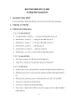
BÀI TẬP THỰC HÀNH HỌC EXCEL
 90 p |
90 p |  2257
|
2257
|  897
897
-
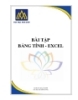
Bài tập bảng tính - Excel
 41 p |
41 p |  1852
|
1852
|  756
756
-
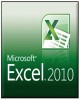
Giáo trình Microsoft Excel
 31 p |
31 p |  1116
|
1116
|  606
606
-

30 đề thi Excel
 59 p |
59 p |  562
|
562
|  527
527
-

HÀM EXCEL CƠ BẢN
 8 p |
8 p |  2171
|
2171
|  469
469
-

Giáo trình Tin học văn phòng: Microsoft Excel - Hoàng Vũ Luân
 74 p |
74 p |  1031
|
1031
|  433
433
-

Bài tập thực hành MS Excel: Trường ĐH Văn Lang - Khoa CNTT
 33 p |
33 p |  884
|
884
|  216
216
-

Bài giảng Microsoft Excel 2010
 95 p |
95 p |  766
|
766
|  200
200
-

Chiêu thứ 3: Ngăn chận người sử dụng thực hiện một số hành động nào đó nhất định
 5 p |
5 p |  236
|
236
|  114
114
-

Bài giảng Excel 2010: Chương 6
 63 p |
63 p |  220
|
220
|  59
59
-

Bài giảng Excel 2010: Chương 2
 34 p |
34 p |  182
|
182
|  45
45
-

Bài giảng Microsoft excel - Khoa Công nghệ thông tin
 127 p |
127 p |  122
|
122
|  31
31
-

Bài giảng Tin học đại cương: Chương 5c - Một số hàm thông dụng trong Excel
 24 p |
24 p |  140
|
140
|  15
15
-

Bài giảng excel trong kế toán - Chương 5 Lập các báo cáo tài chính
 17 p |
17 p |  109
|
109
|  13
13
Chịu trách nhiệm nội dung:
Nguyễn Công Hà - Giám đốc Công ty TNHH TÀI LIỆU TRỰC TUYẾN VI NA
LIÊN HỆ
Địa chỉ: P402, 54A Nơ Trang Long, Phường 14, Q.Bình Thạnh, TP.HCM
Hotline: 093 303 0098
Email: support@tailieu.vn








